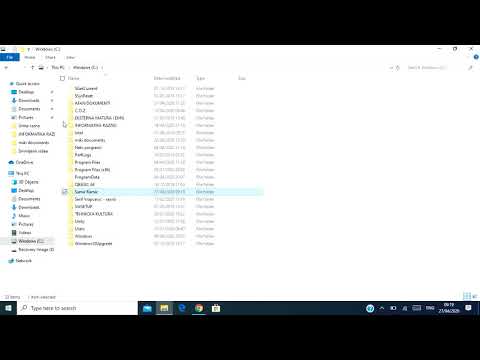
Sadržaj
U ovom članku: Spremite novi dokument u RTFERegister postojeći dokument u RTFRéférences
Format Rich E ili RTF, vrsta je datoteke koja omogućuje otvaranje dokumenta od strane bilo kojeg uređivača ili softvera za obradu. RTF je kreirao Microsoft kako bi eliminirao potrebu za pretvorbom e-datoteke prije nego što se ona može otvoriti na drugoj računalnoj platformi ili operativnom sustavu. Kako biste bili sigurni da je dokument koji opisujete dostupan u ostalim programima za obradu e-pošte, spremite datoteku u RTF formatu.
faze
Dio 1 Spremite novi dokument u RTF
-
Otvorite softver za obradu e-pošte. Ovo može biti MS Word (Microsoft), Apple Pages (Mac) ili OpenOffice (besplatno). Prevest ćemo vas na prazan dokument. -
Napravite dokument. Zapišite podatke koje trebate imati u dokumentu. -
Odaberite "Spremi kao". Nakon što završite, kliknite gumb "Datoteka" u gornjem lijevom dijelu trake izbornika (za Word i OpenOffice) ili izbornik aplikacija (za Apple Pages) i na padajućem izborniku odaberite "Spremi kao". -
Imenujte dokument. U prozor "Spremi kao" upišite željeno ime dokumenta u dobiveno e-polje. -
Spremi kao RTF. Da biste to učinili, kliknite padajući izbornik "Vrsta datoteke", pomičite se po popisu i odaberite "Format obogaćenog formata (RTF)". Kliknite gumb "Spremi" i dokument će biti spremljen u RTF formatu.
Dio 2 Registrirajte postojeći dokument u RTF-u
-
Dvaput kliknite dokument koji želite spremiti u RTF. Ovo će se otvoriti odgovarajućim softverom za e-obradu na vašem računalu, kao što su MS Word (Microsoft), Apple Pages (Mac) ili OpenOffice (Free). -
Kliknite gumb "Datoteka". Jednom kada je dokument otvoren, kliknite gumb "Datoteka" u gornjem lijevom dijelu trake izbornika (za Word i OpenOffice) ili izbornik aplikacija (za Apple Pages) i na padajućem izborniku odaberite "Spremi kao". -
Preimenujte dokument ako želite. U prozor "Spremi kao" upišite novo ime koje želite dokumentu ili ga možete ostaviti nepromijenjeno.- Upotreba istog naziva datoteke neće prebrisati postojeći dokument jer su to dvije različite vrste datoteka. Iznimka postoji ako ste za početak otvorili RTF datoteku, u tom slučaju zaista morate koristiti neko drugo ime datoteke.
-
Spremi kao RTF. Da biste to učinili, kliknite padajući izbornik "Vrsta datoteke", pomičite se po popisu i odaberite "Format obogaćenog formata (RTF)". Kliknite gumb "Spremi" i dokument će biti spremljen u RTF formatu.